A „Még nincs közzétéve” Instagram javítása. Try Again' Error Androidon
Az Instagram(Instagram) a hatodik leggyakrabban használt közösségimédia-alkalmazás, amelyen keresztül audio-videó tartalmakat és fényképeket oszthat meg és tehet közzé emberekkel szerte a világon. Naponta átlagosan nyolcvanmillió fotót osztanak meg, miközben 100 millió felhasználó tölt fel történeteket az (Eighty million)Instagramon(Instagram) keresztül . Ennek ellenére egyes felhasználók csalódottak a „ (Nonetheless)Még nincs közzétéve(Not Posted Yet. Try Again) ” hibaüzenet miatt . Próbáld újra . Ennek számos oka lehet, például a tárhellyel, az adatbeállításokkal, a fiókkorlátozásokkal, a hálózati kapcsolattal vagy a cookie-kkal kapcsolatos problémák. Ha Ön is ugyanazzal a problémával küzd, ez a cikk segít. Tökéletes útmutatót adunk az Instagram „ Még nincs közzétéve” javításához. Próbálkozzon újra hiba Androidon(Android)eszköz.

Javítsa ki a még nem közzétett Instagram(Fix Instagram) Próbálja újra hibát (Try Again Error)Androidon(Android)
Íme néhány módszer a még közzé nem tett Instagram Try Again hiba kijavításához:
1. módszer: Csökkentse a fájl méretét
Sokan nincsenek tisztában azzal a ténnyel, hogy az Instagram maximális fájlméretet ír elő(Instagram has a maximum limit for file sizes) . Az említett korlátot meghaladó bejegyzéseknél a „Még nincs közzétéve” felirat jelenik meg. Próbáld újra probléma. Egyes 4K (vagy Ultra High-Definition ) minőségben készült bejegyzések feltöltése tovább tart, vagy gyakran előfordulhat, hogy egyáltalán nem töltődnek fel.
A maximális ajánlott felbontás képeknél (maximum recommended resolution for pictures)1936 x 1936 pixel(1936 x 1936 pixels ) , videóknál pedig 1080p , H.264 formátummal és (H.264 format and )MP4 kodekkel.
Csökkentse kép- vagy videofájlja méretét a mobiltelefonján vagy számítógépén található méretcsökkentő alkalmazással. Ezután próbálja meg közzétenni az Instagramon(Instagram) .
2. módszer: Módosítsa az Adatcsökkentő beállításait(Data Saver Settings)
Mindig győződjön meg arról, hogy az Instagram(Instagram) használata során felhasznált adatok a határokon belül vannak. Néha a túlzott adathasználat megakadályozhatja, hogy tartalmakat tegyen közzé az Instagramon(Instagram) . Az adathasználati korlátokból eredő problémák elkerülése érdekében módosítsa az Instagram adatbeállításait(Instagram) az alábbi lépésekkel:
1. Indítsa el az Instagram alkalmazást, és érintse meg profilfotóját(profile photo ) a jobb alsó sarokban.
2. Most lépjen a Beállításokba(Settings ) a jobb felső sarokban lévő három szaggatott ikon(three-dashed icon ) megérintésével , ahogy az ábra mutatja.

3. Itt érintse meg a Fiók(Account) , majd a Cellular Data Use elemet .
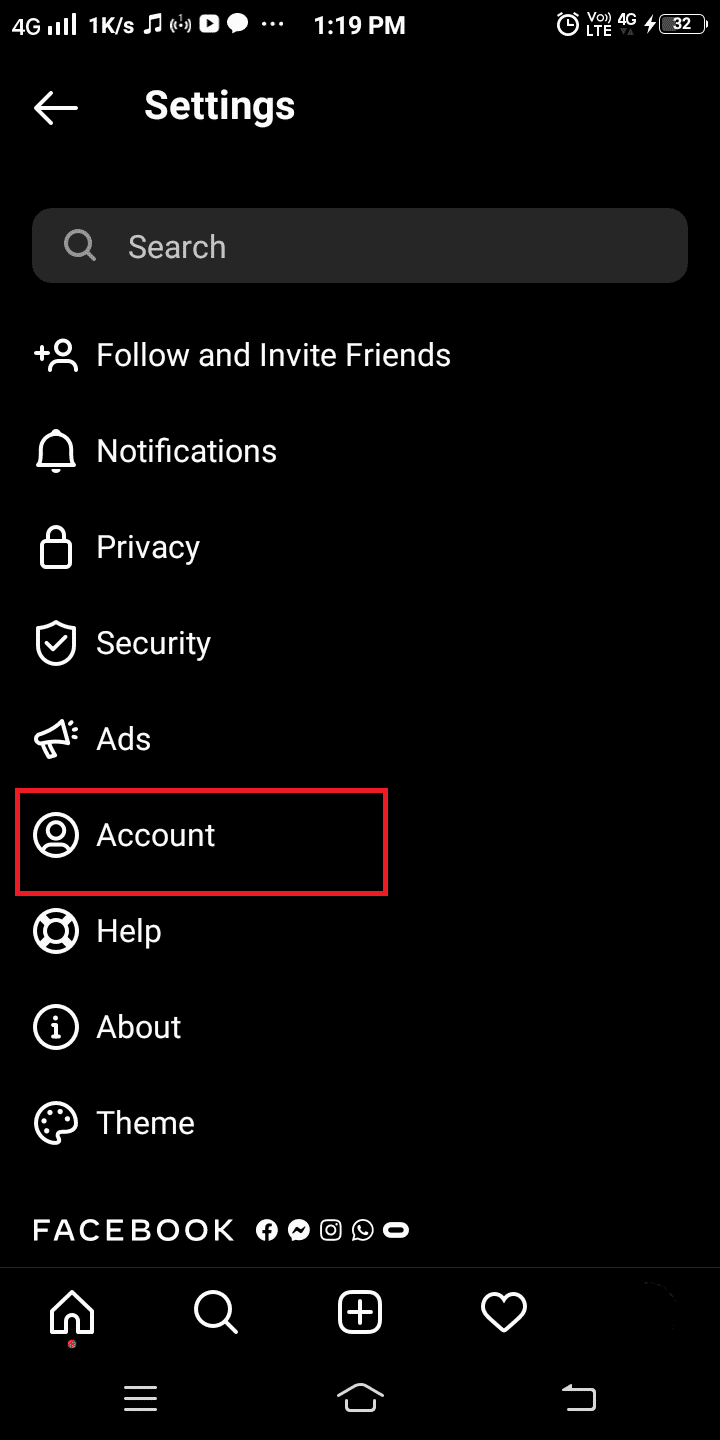
4. Végül kapcsolja BE(toggle ON) a Data Saver opciót. Így a videó nem töltődik be előre, és ennek eredményeként kevesebb adatot fogyaszt.

Olvassa el még: (Also Read:) 5 módszer a nem megjelenő vagy nem működő SD-kártya javítására(5 Ways to Fix SD Card Not Showing Up or Working)
3. módszer: Indítsa újra Android - eszközét
A telefon újraindítása egy egyszerű módszer, amely kijavítja a kisebb problémákat, és visszaállítja az eszközt a normál üzemmódra. Általában több napig/heteken keresztül használjuk telefonjainkat anélkül , hogy újraindítanánk(restarting) . Előfordulhat néhány szoftverhiba, amely az újraindításkor kijavítható. Az újraindítási folyamat során minden futó alkalmazás és folyamat leáll.
1. Nyomja le néhány másodpercig a bekapcsológombot . (Power button)Ezután választhatja a készülék kikapcsolását(Power Off) vagy újraindítását(Reboot) .
Megjegyzés:(Note:) Nem minden eszköz rendelkezik ugyanazzal a felülettel, gondosan ellenőrizze, mielőtt kiválaszt egy opciót.
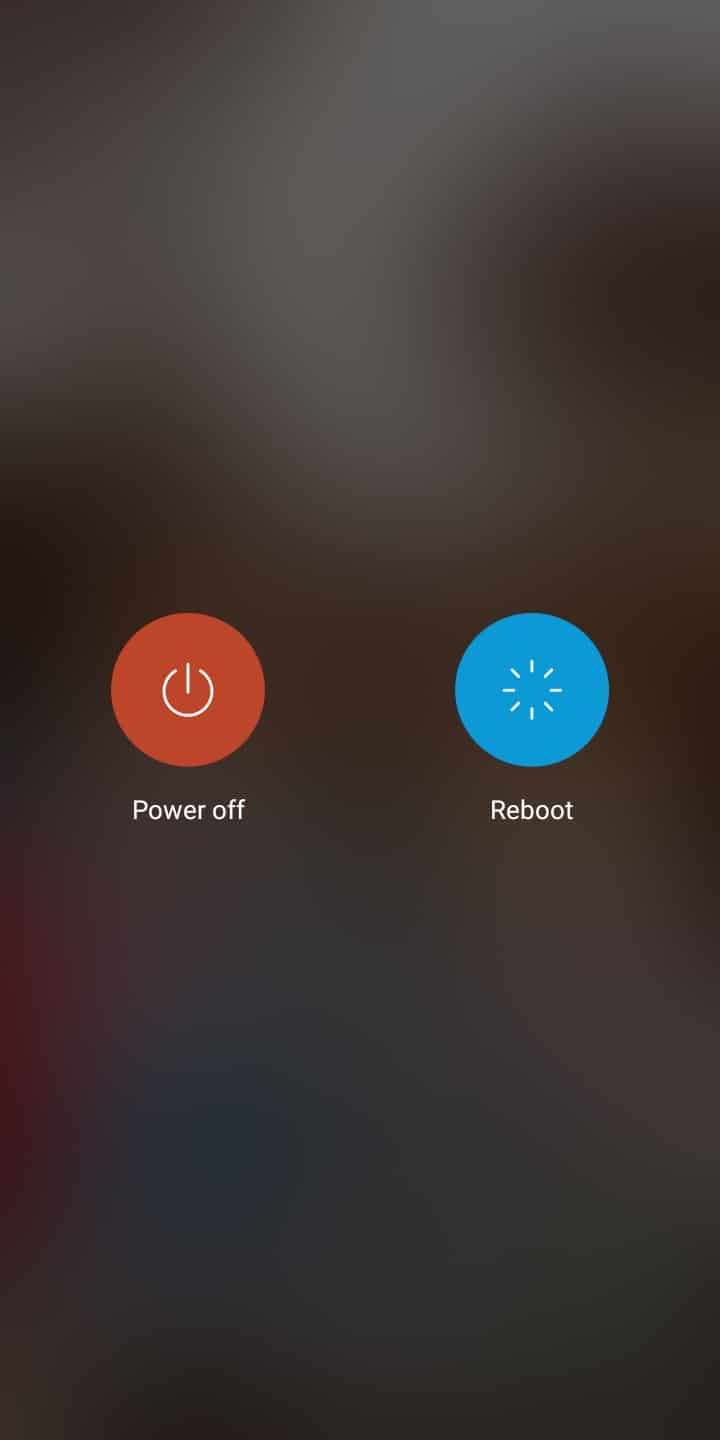
2. Itt érintse meg az Újraindítás(Reboot) elemet . Néhány másodperc múlva a készülék újraindul, és visszatér normál üzemmódba.
4. módszer: Frissítse az Instagram alkalmazást(Instagram Application)
Ez egy egyszerű javítás, amely segít megoldani az Instagram alkalmazásban előforduló összes technikai hibát. Csak kövesse az alábbi egyszerű lépéseket:
1. Indítsa el a Play Áruház(Play Store ) alkalmazást eszközén, és érintse meg profilképét(profile picture) .
2. Itt érintse meg a Saját alkalmazások és játékok(My apps & games) elemet a menülistában.

3. Navigáljon a Telepített(Installed ) alkalmazások lapra, és válassza ki, majd keresse meg az Instagramot(Instagram ) a listában.
4. Végül érintse meg a Frissítés(Update ) gombot, ha az alkalmazás nincs frissítve.

Ha már a legújabb verzióban van, akkor nem fog megjelenni a Frissítés(Update) lehetőség. Ehelyett megjelenik egy lehetőség az alkalmazás megnyitására(Open ) . Ezzel megbizonyosodhat arról, hogy az alkalmazás a legújabb verziót futtatja-e vagy sem.
Tegyük fel, hogy ez nem oldja meg az Instagram Még nincs közzétéve, mivel az IG-bejegyzés elakadt a küldéskor(IG post stuck on sending) , próbálja meg újra a hibát, majd próbálja meg üríteni a gyorsítótárat és a tárhelyet az eszközön, amit a következő módszerek ismertetnek.
5. módszer: Törölje a gyorsítótárat az Instagramban
A gyorsítótár(Cache) javítja a böngészési élményt. Ideiglenes memóriaként működik, amely tárolja a meglátogatott oldalakat, és felgyorsítja a szörfözési élményt a következő látogatások során.
1. Indítsa el a készülék beállításait.(Settings.)
Megjegyzés:(Note:) Nem minden okostelefonnak ugyanaz a beállítási(Setting) lehetősége, és gyártóról gyártóra változnak. Kérjük(Please) , tájékozódjon a beállításokról, mielőtt bármit módosítana.
2. Most érintse meg az Alkalmazások(Applications ) elemet, és az ábrán látható módon navigáljon az Összes alkalmazáshoz(All Applications) .

3. Keresse meg az Instagramot(Instagram ) , és koppintson rá.
4. Ezután érintse meg a Tárhely (Storage ) elemet, és navigáljon a Gyorsítótár törlése elemre,(Clear cache, ) most érintse meg azt.
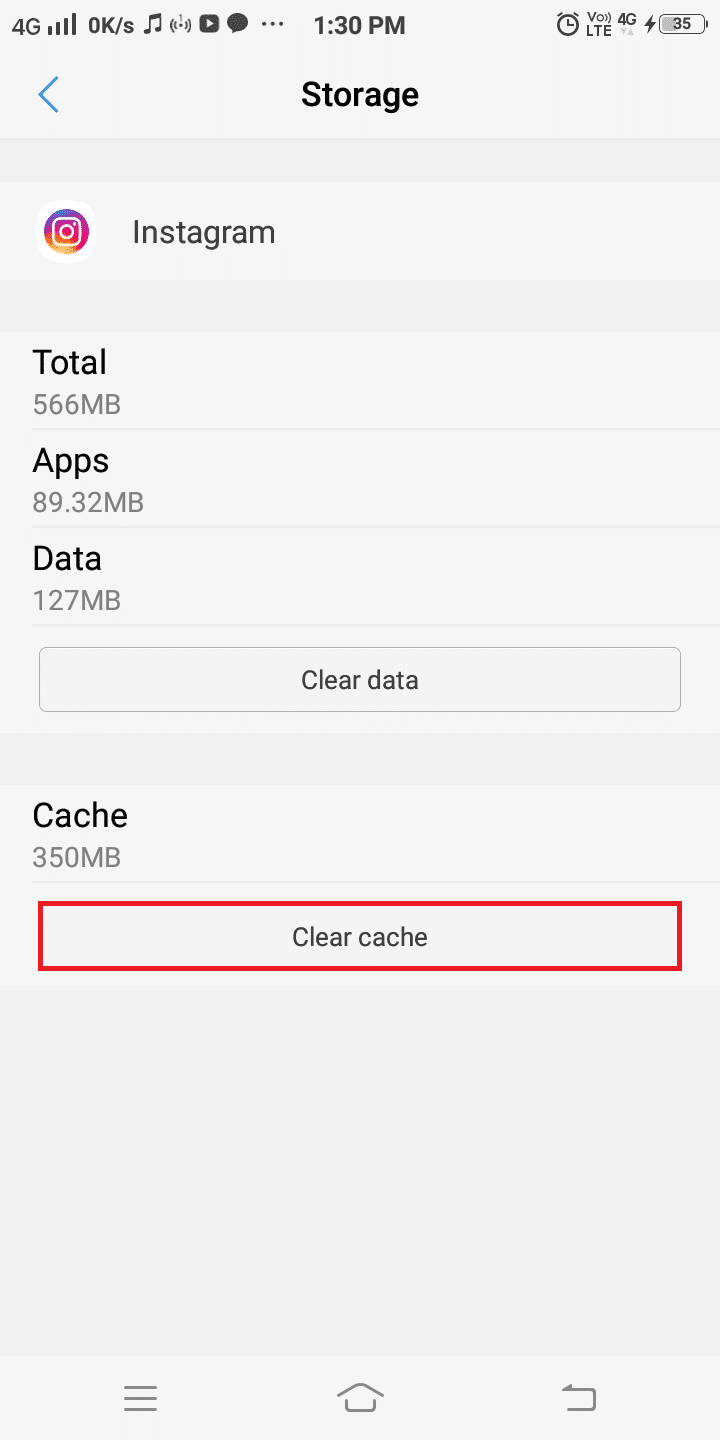
Ez eltávolítja a gyorsítótárban lévő összes adatot, és segít kijavítani a gyakori Instagram - hibákat.
Olvassa el még: (Also Read:) Mi történik, ha ideiglenesen letiltja az Instagramot?(What Happens When You Temporarily Disable Instagram?)
6. módszer: Harmadik féltől származó alkalmazások eltávolítása
Mindig nem ajánlott ellenőrizetlen alkalmazásokat telepíteni eszközére(not to install unverified apps on your device) . De ha harmadik féltől származó alkalmazásokat telepített, ez az eltávolítási folyamat segít visszaállítani az eszközt a normál működési állapotába. Távolítsa el a nem kívánt és nem használt alkalmazásokat eszközéről, hogy helyet szabadítson fel:
1. Indítsa el a telefon Beállítások(Settings) alkalmazását. Válassza az Alkalmazások(Applications) lehetőséget az ábrán látható módon.
Megjegyzés:(Note:) Nem minden okostelefonnak ugyanaz a beállítási(Setting) lehetősége, és gyártóról gyártóra változnak. Kérjük(Please) , tájékozódjon a beállításokról, mielőtt bármit módosítana.

2. Ekkor megjelenik az opciók listája. Érintse meg a Telepített alkalmazások(Installed Applications) elemet az itt látható módon.

3. Kezdje el keresni a nem kívánt alkalmazásokat . (apps)Ezután érintse meg azt az alkalmazást, amelyet el szeretne távolítani a telefonjáról.
4. Végül érintse meg az Eltávolítás(Uninstall,) elemet az alábbiak szerint.
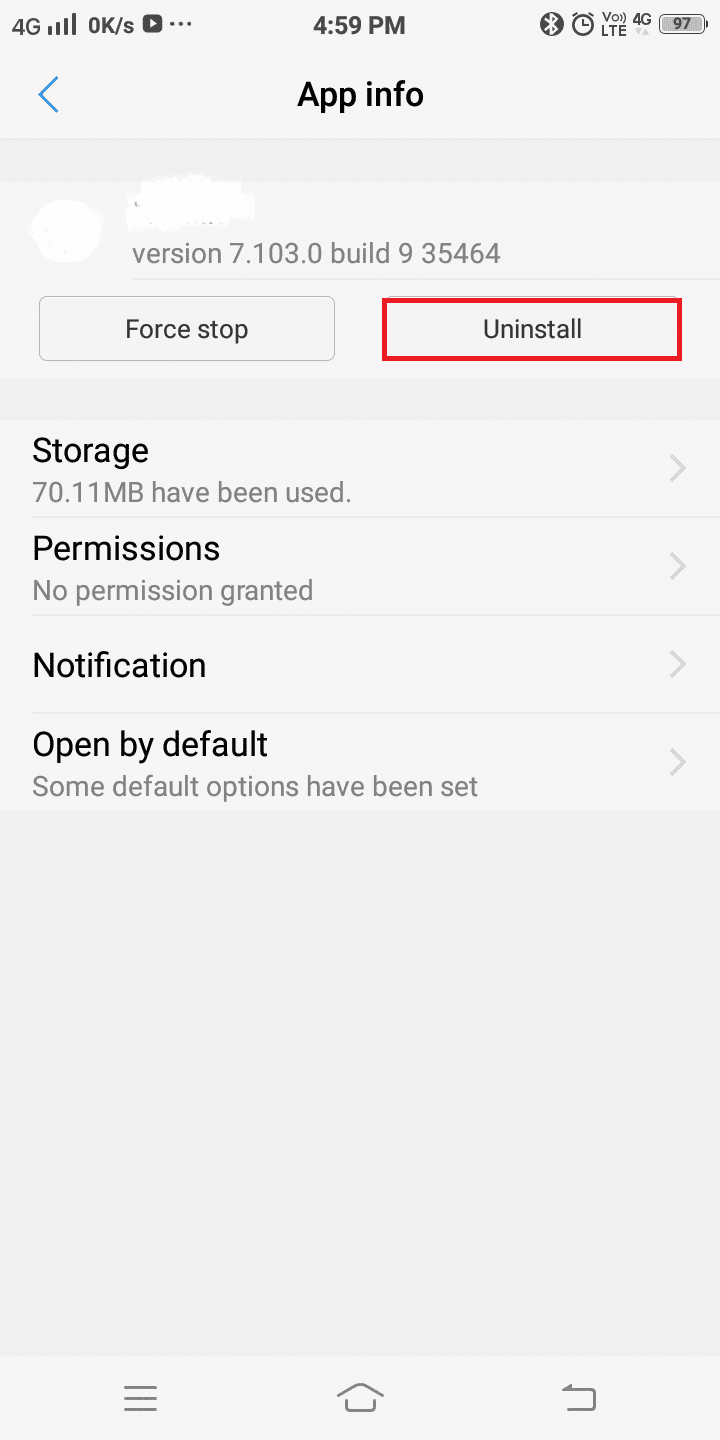
A fenti folyamatot megismételheti azoknál az alkalmazásoknál, amelyekre már nincs szükség, vagy amelyekre úgy tűnik, hogy nincsenek ellenőrizve.
7. módszer: Ellenőrizze a hálózati(Network) kapcsolatot
Ha nem tudja közzétenni a tartalmat az Instagramon(Instagram) , akkor a rossz hálózati kapcsolat a hibás. Az alkalmazás használata előtt mindig(Always) győződjön meg arról, hogy az adatok be vannak kapcsolva. Továbbá, ha Wi-Fi kapcsolatot használ, próbálja meg alaphelyzetbe állítani. Ezek a legalapvetőbb hibaelhárítási módszerek, amelyeket az emberek akkor használnak, ha hálózati hiba történik eszközükön. Az internet (Internet)letiltása(Disabling) és újbóli engedélyezése segíthet az Instagram „ Még nincs közzétéve” hibajavításában. Próbálja újra” hiba az Android telefonján.
1. Húzza ujját felfelé vagy lefelé a telefonon, és keresse meg a Wi-Fi ikont. Most nyomja meg hosszan a Wi-Fi ikont az alábbiak szerint (vagy) Navigáljon a Settings > Kapcsolatok(Connections) > Hálózatok(Networks) menüponthoz .
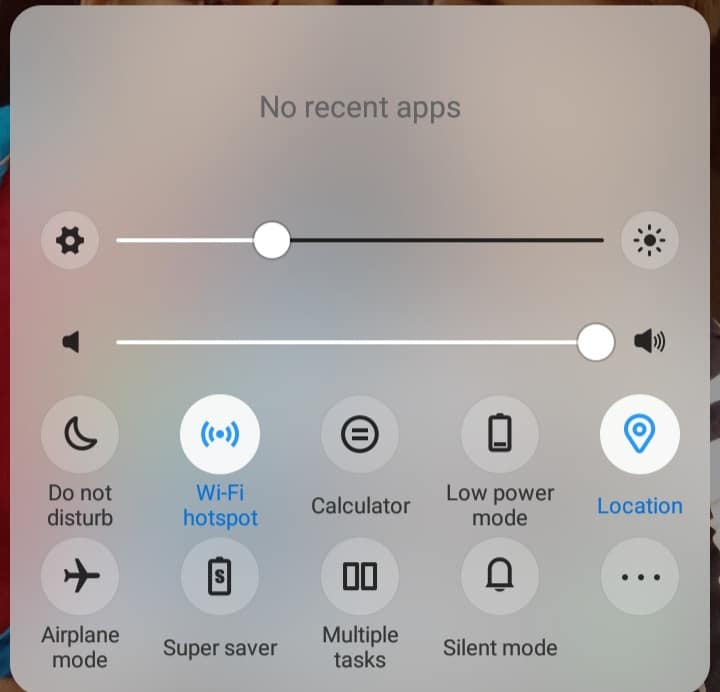
2. A Wi-Fi beállítások(Wi-Fi settings) képernyőn érintse meg azt a hálózatot(network) , amely a hitelesítési hibát okozza. Miután megérinti, két lehetőséget kap, amint az az alábbi képen látható. Itt két lehetőséget fog látni: Hálózat elfelejtése(Forget network) vagy jelszó módosítása(change password) .
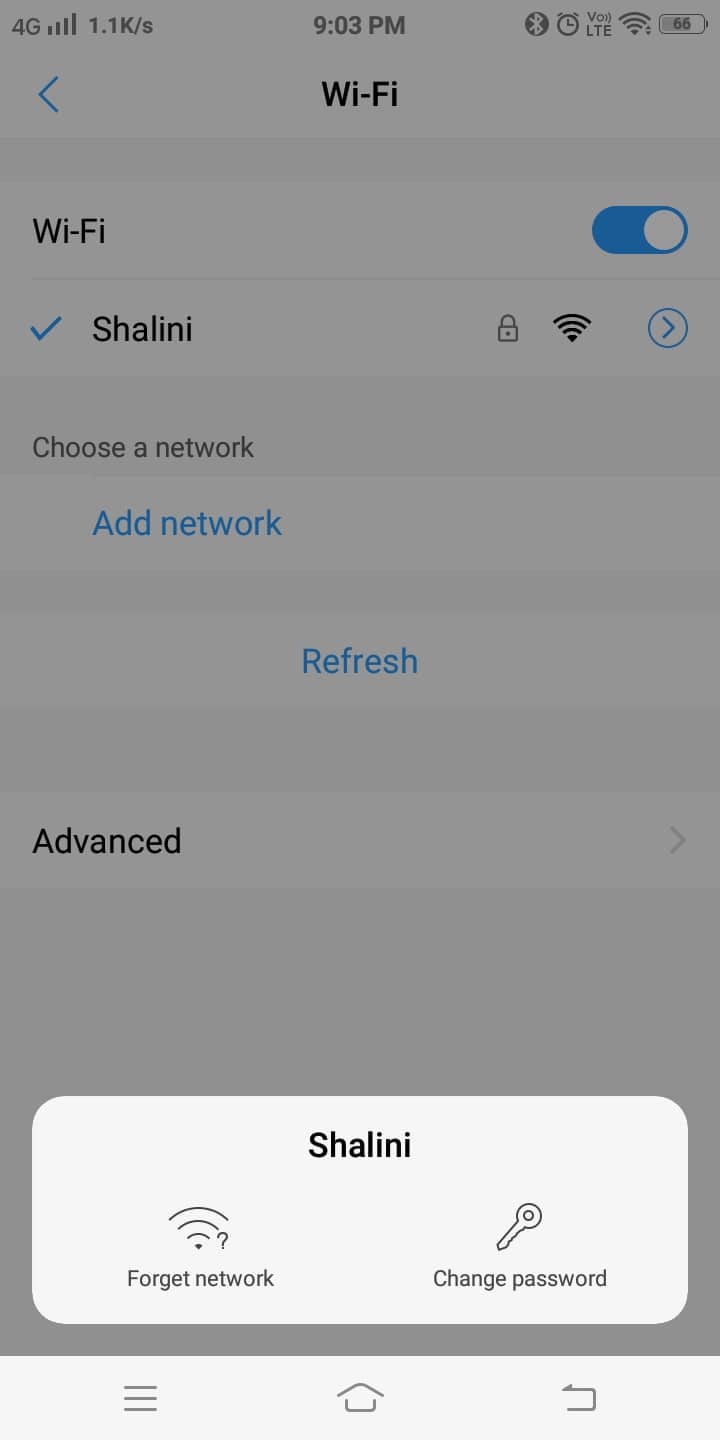
3. Érintse meg a Hálózat elfelejtése pontot(Forget network) .
4. Most érintse meg a Frissítés(Refresh) gombot . Megjelenik a hatótávolságon belüli összes elérhető hálózat listája, beleértve azokat is, amelyeket az előző lépésekben letiltott.
5. Érintse meg azt a hálózatot(network) , amelyhez csatlakozni kíván. Ezután csatlakozzon újra( re-connect) a Wi-Fi- hez a hálózatnév és jelszó használatával.

Az Instagram még nincs közzétéve , próbálja újra(Try Again) hibáját mostanra meg kell oldani, vagy próbálkozzon a következő módszerekkel.
8. módszer: Tárolóhely felszabadítása
Ha a tárhely majdnem megtelt, nem teheted közzé történetedet/hírcsatornádat az Instagramon(Instagram) . Megpróbálhatja eltávolítani a szükségtelen fájlokat és a gyorsítótárat az eszközről az 5. módszerben(Method 5) leírtak szerint . Ez felszabadít egy kis helyet, és az Instagram még nincs közzétéve. Próbáld újra! A hiba javításra kerül.
Ezenkívül megpróbálhatja áthelyezni alkalmazásait SD-kártyára. Ezzel felszabadítja a telefon belső tárhelyének nagy részét. Azonban még nagyon kevés multimédiás fájl és alkalmazás is igénybe veheti a tárhely egy részét, és szinkronizálási hibákhoz vezethet. Ilyen esetekben keressen ritkán használt alkalmazásokat/fájlokat, és törölje őket, hogy helyet szabadítson fel.
Ha rendelkezik bővíthető tárhellyel, ezeket az alkalmazásokat áthelyezheti SD-kártyára ahelyett, hogy eltávolítaná őket a telefonról. Ez a külső memóriakártya további előnye. Csak kövesse a lépéseket az alkalmazások Android-eszköz belső memóriájából SD-kártyára átviteléhez(transfer applications from an Android device’s internal memory to an SD card) .
A fenti hivatkozáson említett módszer olyan esetekben alkalmazható, amikor az említett alkalmazás támogatja a tárolóváltási lehetőséget. Az SD-kártya belső tárolómemóriaként használható olyan alkalmazások számára, amelyek nem támogatják ezt a funkciót. Az összes alkalmazás és multimédiás fájl tárolható itt, így tehermentesíthető a belső tárhely. Ha SD-kártyát használ belső tárolóeszközként, az csak az adott telefonban használható, hacsak nem formázza.
Megjegyzés:(Note:) Egyes SD-kártyák feldolgozása lassú lehet. Mielőtt SD-kártyáját belső tárolómemóriává alakítaná, győződjön meg arról, hogy elég gyors SD-kártyát választ Android - eszköze optimális teljesítményének fenntartásához.
1. Helyezze be az SD-kártyát(SD card) a készülékbe.
2. Nyissa meg az Eszközbeállítások menüpontot(Settings) .
3. A képernyőn megjelenő beállítások listájából válassza ki a RAM és tárhely lehetőséget(RAM and storage space) az alábbiak szerint.

4. Érintse meg az SD-kártyát(SD card) , majd érintse meg az Erase SD card (SD-kártya törlése) elemet az alábbi ábra szerint.
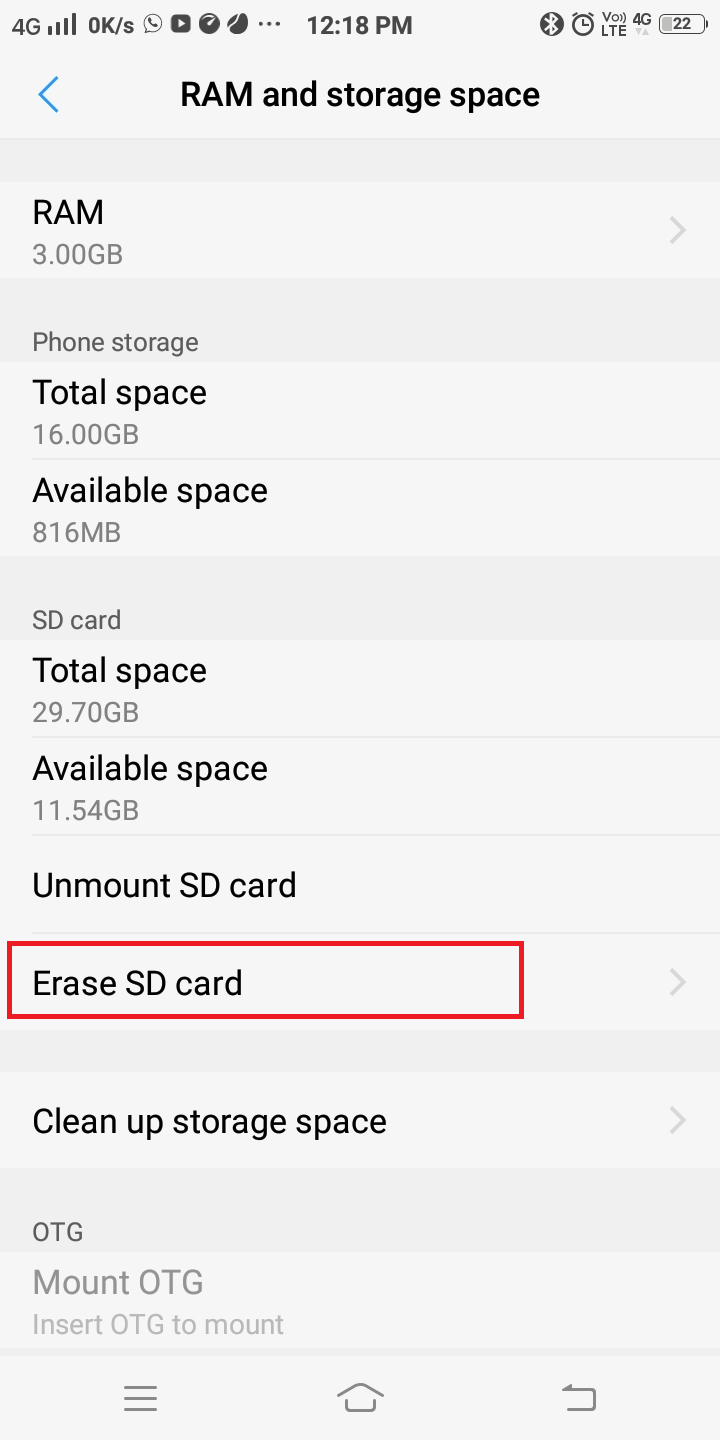
5. A következő képernyőn egy figyelmeztetés jelenik meg: " This operation will erase the SD card. You will lose data!'. Erősítse meg választását az SD-kártya törlése(Erase SD card) lehetőség megérintésével az itt látható módon.
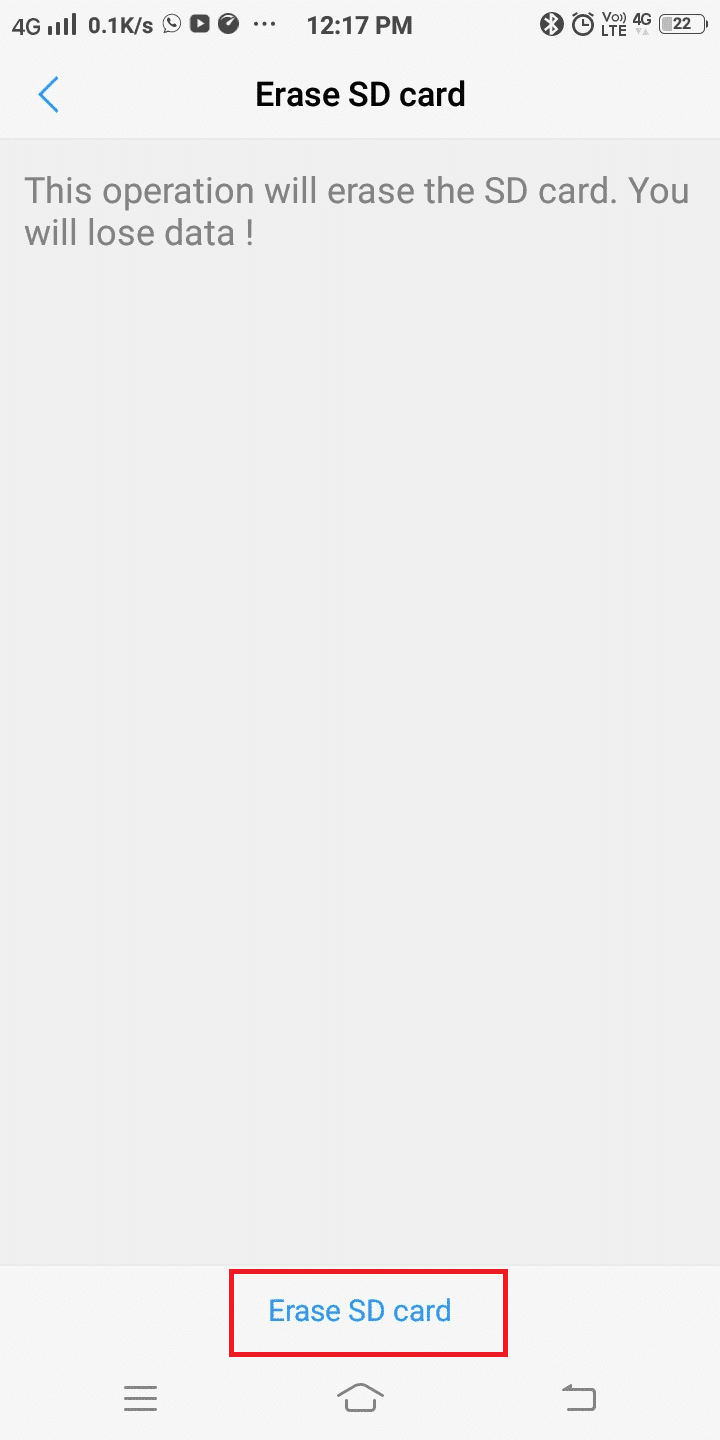
6. Most átviheti fájljait és alkalmazásait az SD-kártyán.
Ha felszabadít egy kis lemezterületet, közzéteheti hírfolyamát az Instagramon(Instagram) , ha a fájl mérete az előírt határokon belül van.
Olvassa el még: (Also Read:) A sérült SD-kártya vagy USB-meghajtó javítása(How to repair damaged SD card or USB Flash Drive)
9. módszer: Ne tegyen közzé érzékeny tartalmat(Post Sensitive Content)
Nem tehetsz közzé fényképeket vagy videókat az Instagramon(Instagram) . Az Instagram alkalmazás szabályzatát és használati feltételeit sértő tartalom nem kerül közzétételre. Ilyen tartalom többek között, de nem kizárólagosan
- Sértő tartalom
- Korhatáros tartalom/NSFW
- Erőszakot és más kényes tartalmat hirdető tartalom
Fiókját 24 órára felfüggesztjük,(suspended for 24 hours, ) és addig nem tehet közzé semmit az Instagramon(Instagram) , amíg a fiókját nem távolítja el a felfüggesztés alól. Ebben az időszakban tartózkodjon az ilyen bejegyzések/történetek/hírcsatorna megosztásától.
Mindig ellenőrizze, hogy a bejegyzés nem tartalmaz-e érzékeny tartalmat. Ha igen, akkor az Instagram kiadása még nincs közzétéve. Fel fog jönni a Try Again. Ehelyett távolítsa el a kényes tartalmat a bejegyzésből, és tegye újra.
10. módszer: Várja meg a korlátozások feloldását(Method 10: Wait For Restrictions To Lift)
Az Instagram (Instagram)korlátozási(Restriction) funkciókkal rendelkezik a spammerek szűrésére. A „ Nem tudok hírfolyamot közzétenni az Instagramon(I cannot post any feed on Instagram) ” probléma elsősorban akkor jelentkezik, ha több Instagram - fiókot használ, vagy ha nincs megbízható profilja.
1. Jelentkezzen ki(Log out) Instagram -(Instagram) fiókjából az eszközön, és zárja be az alkalmazást.
2. Jelentkezzen be ugyanabba a fiókba(Log in to the same account) egy másik mobiltelefonon vagy számítógépen(another mobile or computer) , és próbálja ki, hogy el tudja-e tenni benne a tartalmat.
3. Ha továbbra sem tudja közzétenni hírfolyamát az Instagramon(Instagram) , ez azt jelenti, hogy fiókja korlátozott(restricted) . Ebben a forgatókönyvben nem tehet mást, mint megvárja a korlátozások feloldását.
Profi tipp:(Pro Tip:) Ezt a problémát úgy is megoldhatja, hogy szerkeszti profilját, és eltávolít minden hivatkozást az életrajzában. Egy másik módszer az, ha cseveg valakivel a barátlistán, vagy ha a probléma meg nem oldódik, folyamatosan foglalkozik az oldallal.
11. módszer: Végezzen rendszerfrissítést
Ha továbbra is Instagram Még nincs közzétéve, próbálja(Try) újra hibaüzenetet tapasztal Android -telefonján, akkor valószínű, hogy egy rendszerfrissítés megoldja a problémát. Android telefonok esetén kövesse az alábbi lépéseket a rendszerfrissítés(System Update) végrehajtásához :
1. Nyissa meg a Beállítások elemet(Settings) az eszközön, és lépjen a A telefonról(About phone) részt.

2. Érintse meg a Rendszerfrissítés (System update ) és a Frissítések keresése elemet ( Check for updates ) , hogy lássa, vannak-e elérhető frissítések a készülékéhez.

3. Várja(Wait) meg, amíg az eszköz frissül, majd indítsa újra az Instagramot Android-eszközén(relaunch Instagram on your Android device) . Ennek meg kell oldania a közzétételi problémákat az Instagramon(Instagram) , vagy próbáljon kapcsolatba lépni az Instagram támogatási központjával.
12. módszer: Lépjen kapcsolatba az Instagram ügyfélszolgálatával(Method 12: Contact Instagram Support)
Abban az esetben, ha a fenti módszerek mindegyike nem oldja meg az Instagram ' Még nincs közzétéve. Próbáld újra” hiba Androidon(Android) ; technikai hiba lehet az alkalmazásban. Próbálja meg felvenni a kapcsolatot az Instagram ügyfélszolgálatával(Instagram support) , és jelentse a problémát. A támogatási csapat a saját végétől orvosolja a problémát.
Ajánlott:(Recommended:)
- 9 módszer a Wi-Fi-n nem működő Instagram javítására(9 Ways to Fix Instagram Not Working on Wi-Fi)
- Hogyan másoljunk Instagram-feliratokat, megjegyzéseket és életrajzot(How to Copy Instagram Captions, Comments, and Bio)
- Javítsa ki az Androidon nem működő mobil hotspotot(Fix Mobile Hotspot Not Working On Android)
- A JavaScript engedélyezése vagy letiltása a böngészőben(How to Enable or Disable JavaScript in your Browser)
Reméljük, hogy ez az útmutató hasznos volt, és sikerült kijavítania az Instagram, még nincs közzétéve, próbálja újra a hibát( fix Instagram Not Posted Yet Try Again error) . Ossza meg velünk, melyik módszer vált be a legjobban az Ön számára. Továbbá, ha bármilyen kérdése / észrevétele van ezzel a cikkel kapcsolatban, akkor nyugodtan tegye fel azokat a megjegyzés rovatba.
Related posts
Hogyan lehet javítani, hogy az Instagram folyamatosan összeomlik (2022)
Az Instagram nem engedi közzétenni a hibát
9 módszer a nem működő Instagram közvetlen üzenetek javítására (a DM-ek nem működnek)
Javítsa ki az Instagram Story nem működő hibáját
A nem működő Instagram zene javítása
Javítás Sajnos A com.android.phone folyamat leállt
Hogyan lehet elrejteni az Instagram történetet mindenki elől, kivéve egy személyt
Javítsa ki a Chromecast-forrás nem támogatott problémáját az eszközön
Javítsa ki a Ghost Touch problémát Android telefonon
Hogyan lehet több fotót hozzáadni egy Instagram-sztorihoz?
Javítás Sajnáljuk, probléma lépett fel a kérésével kapcsolatban az Instagramon
Javítsa ki a Moto G6, G6 Plus vagy G6 Play gyakori problémáit
Javítsa ki az Instagram gyanús bejelentkezési kísérletét
Az Instagram javítása nem engedi, hogy bárkit is kövessem
Javítsa ki a Google Térkép nem beszél Androidon
Javítás: Nem tudom kedvelni a fotókat az Instagramon
20 gyors módszer az Androidon nem működő mobil hotspot javítására
Javítás Sajnos az IMS szolgáltatás leállt
Javítsa ki a Csak segélyhívásokat és a szolgáltatási problémákat nem az Androidon
5 módszer az e-maileket nem kapó Gmail-fiók javítására
